Зміст:
Варіант 1: Мобільний пристрій
На смартфонах незалежно від платформи можна увімкнути темну тему в Instagram, використовуючи на вибір стандартні можливості офіційного додатку або особливі функції останніх версій операційної системи. Зверніть увагу, що найбільш рекомендованим є саме перший спосіб, оскільки в другому випадку можливе появлення різних графічних артефактів.
Спосіб 1: Стандартні засоби
- Щоб встановити чорний стиль оформлення стандартними засобами додатку, за допомогою нижньої панелі перейдіть на вкладку з фотографією профілю і в правому верхньому куті екрану розгорніть головне меню. В самому кінці списку торкніться кнопки "Налаштування".
- Серед представлених розділів виберіть "Тема" і на відкритій сторінці встановіть маркер поруч з пунктом "Темна тема". В результаті повинно відбутися оновлення стилю.
- Вибрана тема активується в кожному розділі програми без винятків. При цьому під розглянуте оформлення також автоматично адаптуються деякі раніше темні елементи.
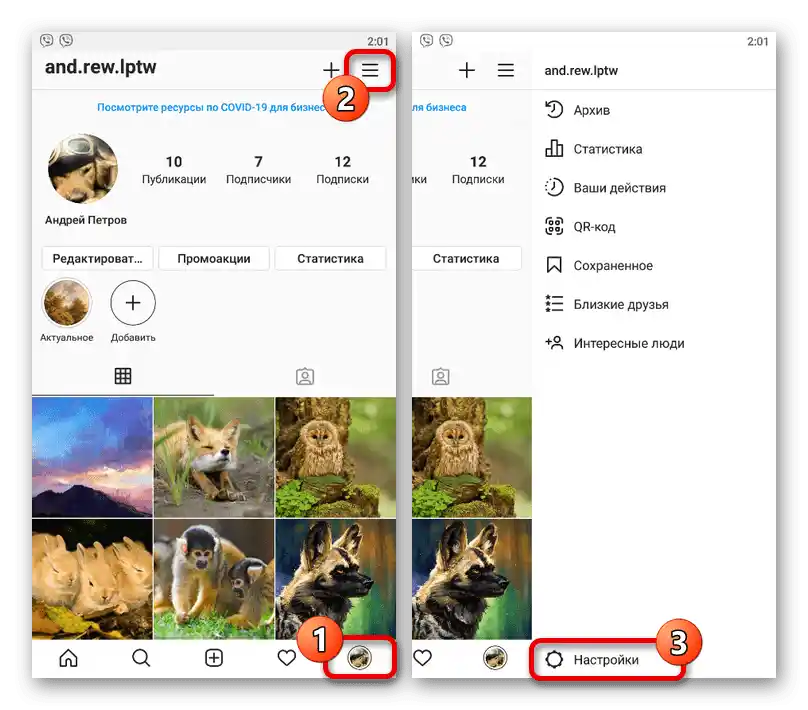
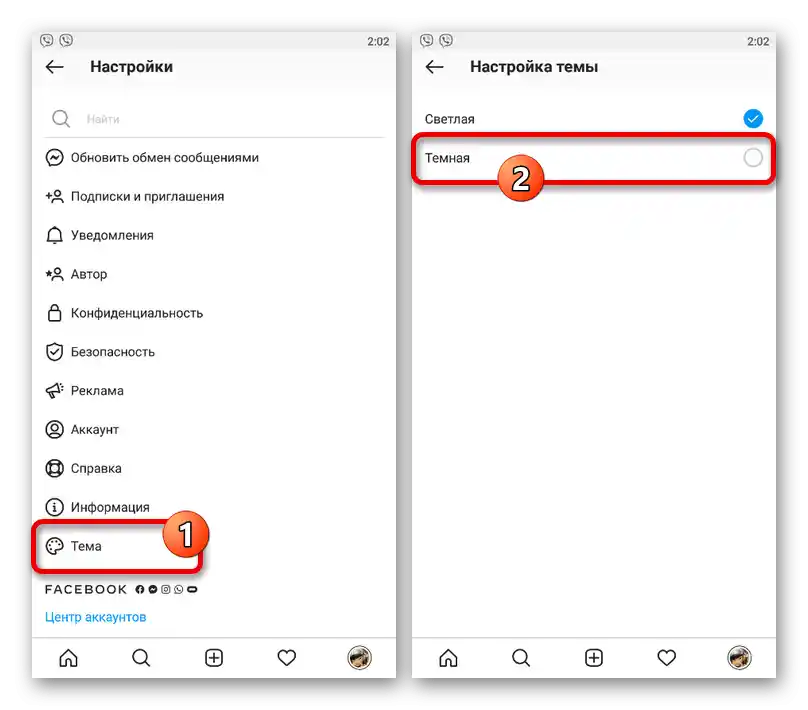
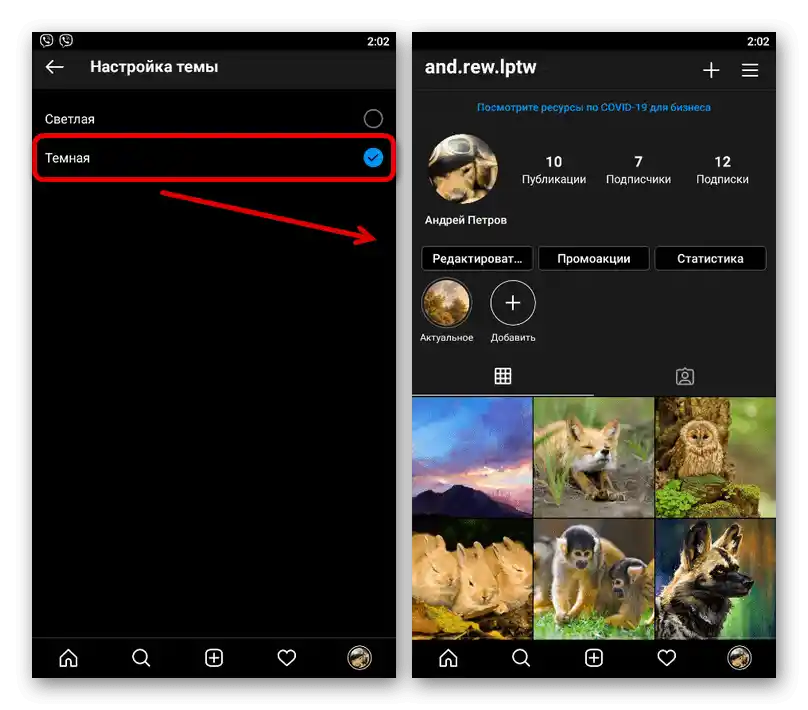
Даний спосіб доступний на будь-якому пристрої, але тільки в останніх версіях додатку Instagram. Тому при виникненні труднощів обов'язково перевірте оновлення і в крайньому випадку виконайте перевстановлення.
Спосіб 2: Налаштування смартфона
Останні версії операційних систем Android та iOS надають можливість встановлення темної теми не тільки в рамках системних розділів, але й сторонніх додатків, включаючи Instagram.Таке рішення може стати актуальним, наприклад, якщо ви надаєте перевагу користуватися мобільною версією веб-сайту, в якій відсутні параметри теми.
Докладніше: Використання темної теми на Android та iOS
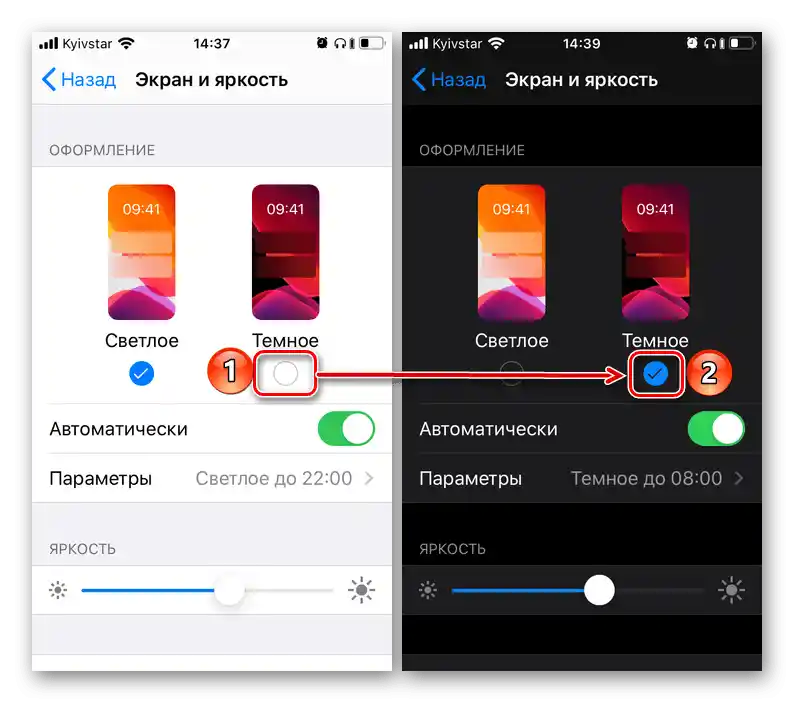
Варіант 2: Веб-сайт
Доступний з комп'ютера веб-сайт Instagram, так само як і додаток для Windows 10, сильно обмежений у плані наданих можливостей, що також стосується і чорного стилю оформлення. У зв'язку з цим доведеться використовувати стороннє доповнення для інтернет-браузера, серед яких ми розглянемо лише один найбільш стабільний варіант.
Офіційний сайт розширення Night Eye
- Скористайтеся представленим вище посиланням, щоб відкрити сайт розглянутого розширення, і прокрутіть стартову сторінку трохи нижче. З списку браузерів виберіть підходящий варіант, серед яких навіть присутні деякі мобільні додатки.
- Опинившись у магазині доповнень, натисніть кнопку "Встановити" і підтвердіть процедуру інсталяції. В цілому, точний порядок дій може змінюватися в різних програмах і версіях.
- Розібравшись з установкою, можете одразу перейти на веб-сайт Instagram і переконатися, що темна тема активувалася. Якщо цього не сталося, клацніть лівою кнопкою миші по значку розширення на відповідній панелі браузера і під рядком з адресою виберіть "Dark".
- Якщо вас не влаштовує стандартний темний стиль оформлення, можете скористатися різними кольоровими фільтрами, доступними через панель управління Night Eye. Особливу увагу варто приділити параметру "Contrast", оскільки навіть незначне збільшення цього значення дозволить забарвити Instagram у чорний колір.
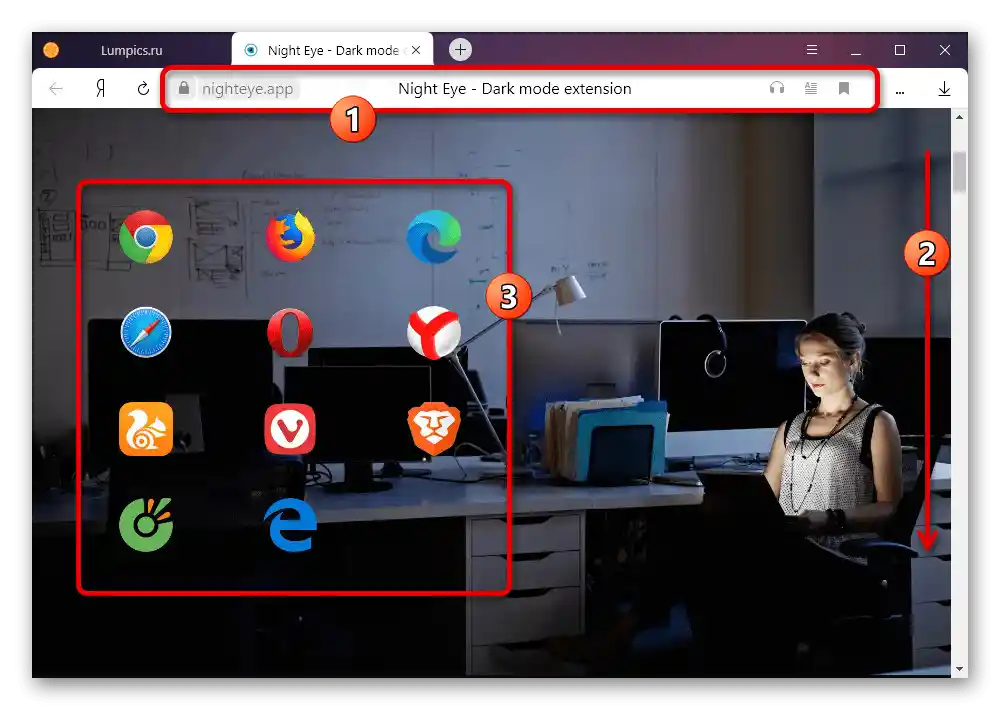
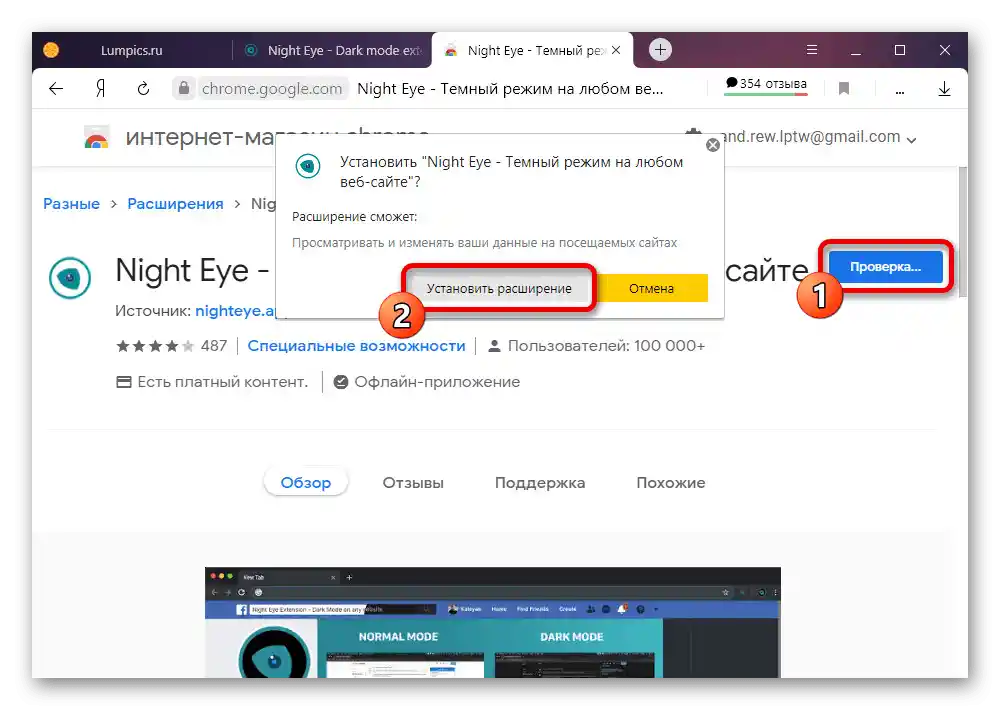
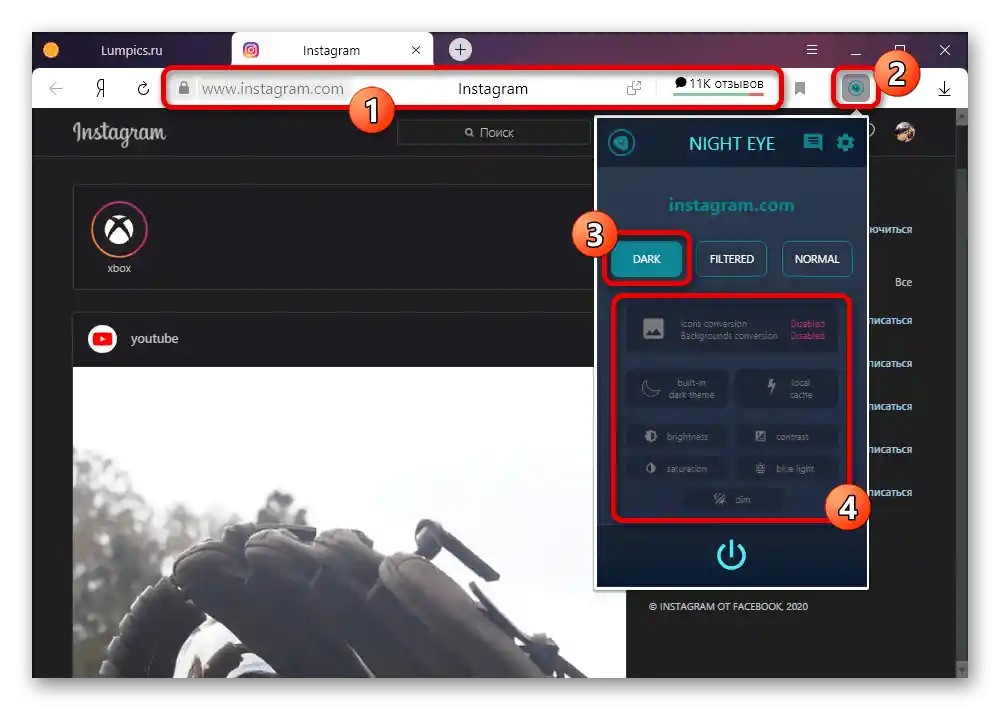
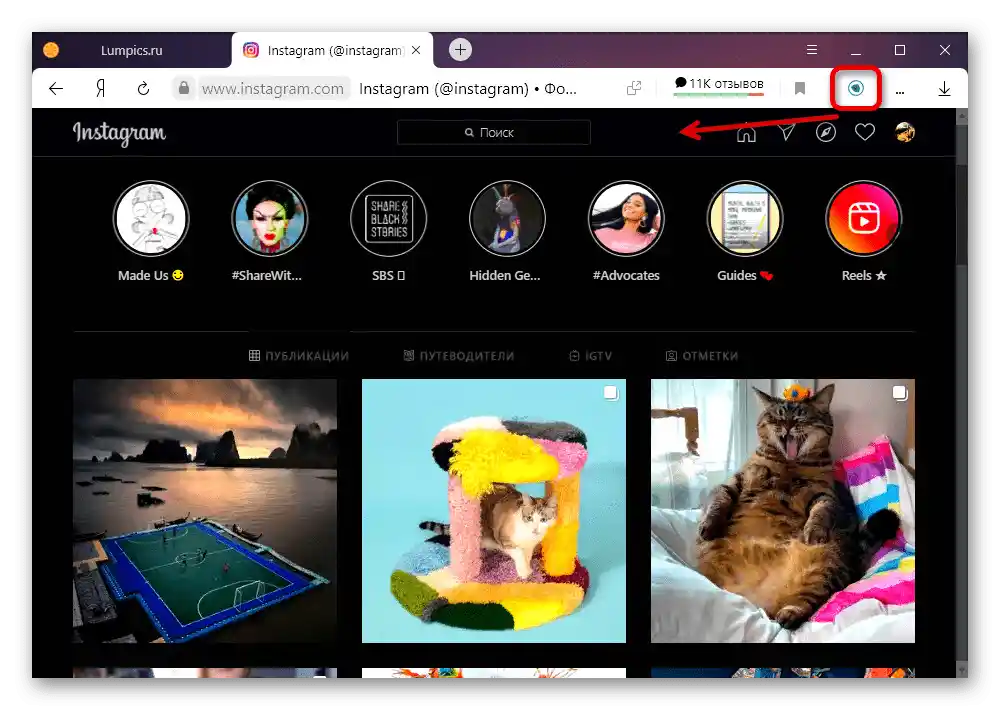
На завершення відзначимо, що дане розширення є платним, але з пробним періодом у кілька місяців. По закінченню відведеного часу доповнення продовжить працювати без придбання підписки, однак доступно буде лише на обмеженій кількості сайтів.